|
 |
|
Download selections pakket i en zipfil
HER |
|
Opret et nyt image på 200 x 231 pixels.
Klik på: File / New. Brug disse indstillinger:
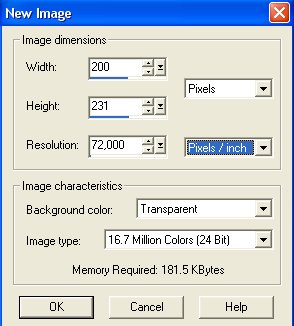
|
|
Layer paletten ser nu sådan ud:

Hvis du ikke kan se Layer Paletten, klik på knappen:
 |
|
Gem selectionen som et 'Paint Shop Pro image':
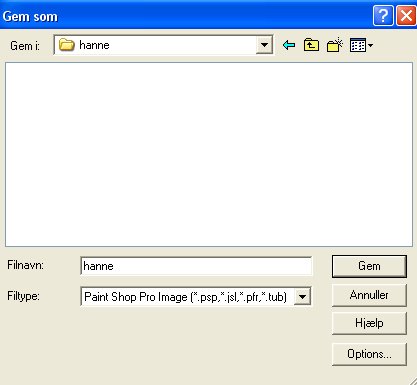
Gem den mange gange under fremstillingen.
Hvis der gemmes i et andet format, kan man ikke arbejde
videre med lagene, hvis billedet bliver lukket. |
|
01 hals:
Opret et nyt lag ved at klikke på: Layers / New raster layer
(eller klik på knappen der ligner 2 hvide sider: 'Create Layer' i øverste
venstre
hjørne på Layer paletten)
Der åbnes et nyt vindue 'Layers properties':

Skriv evt 01 hals ud for Name, men man behøver ikke at navngive
lagene.
Klik på: Selections / Load from disk.
Klik dig frem til den mappe du har gemt de udpakkede selections i.
Åben: 01_hals.sel
Klik på knappen Flood fill:

Indstillinger for Flood fill: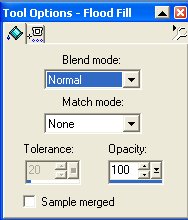
(Hvis du ikke kan se indstillingerne for Flood fill, så klik på knappen:
 ) )
Fyld med farve #F2D1C4
Klik på: Effects / 3D effects / Cut out, og brug disse indstillinger:
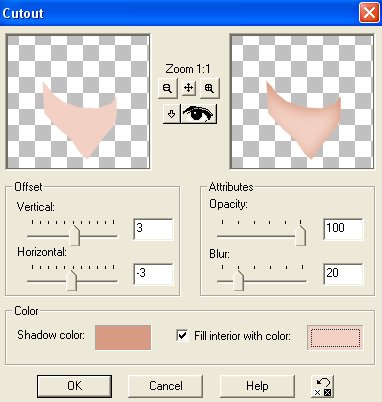
Vertical = 3
Horizontal = -3 (minus 3)
Opacity = 100
Blur = 20
Shadow color skal være farve #D79B83
Sæt et flueben ud for: Fill interior with color og vælg farve #F2D1C4
Klik på: Selections / Select none.
Gem. |
|
02 kjole højre:
Opret et nyt lag.
Klik på: Selections / Load from disk.
Åben: 02_kjole_hoejre.sel.
Fyld med farve #5D6C81
Klik på: Selections / Modify / Contract / 1
Fyld med farve #8792A4
Klik på: Effects / 3D effects / Cut out:
Vertical = 5
Horizontal = 0
Opacity = 100
Blur = 25
Shadow color skal være farve #5D6C81
Fill interior with color: farve #8792A4
Klik på: Selections / Select none.
Gem. |
|
03 kjole venstre:
Opret et nyt lag.
Klik på: Selections / Load from disk.
Åben: 03_kjole_venstre.sel.
Fyld med farve #5D6C81
Klik på: Selections / Modify / Contract / 1
Fyld med farve #8792A4
Klik på: Effects / 3D effects / Cut out:
Vertical = 0
Horizontal = -5 (minus 5)
Opacity = 100
Blur = 25
(samme farver som før)
Klik på: Selections / Select none.
Gem. |
|
04 krave højre:
Opret et nyt lag.
Klik på: Selections / Load from disk.
Åben: 04_krave_hoejre.sel.
Fyld med farve #5D6C81
Klik på: Selections / Modify / Contract / 1
Fyld med farve #8792A4
Klik på: Effects / 3D effects / Cut out:
Vertical = 3
Horizontal = 0
Opacity = 100
Blur = 10
(samme farver som før)
Klik på: Selections / Select none.
Gem. |
|
05 krave venstre:
Opret et nyt lag.
Klik på: Selections / Load from disk.
Åben: 05_krave_venstre.sel.
Fyld med farve #5D6C81
Klik på: Selections / Modify / Contract / 1
Fyld med farve #8792A4
Klik på: Effects / 3D effects / Cut out:
Vertical = 0
Horizontal = -3
Opacity = 100
Blur = 10
(samme farver som før)
Klik på: Selections / Select none.
Gem. |
|
06 øre:
Opret et nyt lag.
Klik på: Selections / Load from disk.
Åben: 06_oere.sel.
Fyld med farve #F2D1C4
Klik på: Effects / 3D effects / Cut out:
Vertical = 2
Horizontal = 0
Opacity = 100
Blur = 7
Shadow color skal være farve #D79B83
Fill interior with color: farve #F2D1C4
Klik på: Selections / Select none.
Gem. |
|
07 øre:
Opret et nyt lag.
Klik på: Selections / Load from disk.
Åben: 07_oere.sel.
Fyld med farve #F2D1C4
Klik på: Effects / 3D effects / Cut out:
Vertical = 0
Horizontal = -2 (minus 2)
Opacity = 100
Blur = 7
(Samme farver som før)
Klik på: Selections / Select none.
Gem. |
|
08 hovede:
Opret et nyt lag.
Klik på: Selections / Load from disk.
Åben: 08_hovede.sel.
Fyld med farve #F2D1C4
Klik på: Effects / 3D effects / Cut out:
Vertical = 7
Horizontal = -6
Opacity = 100
Blur = 45
(Samme farver som før)
Klik på: Selections / Select none.
Gem. |
|
09 detaljer:
Opret et nyt lag.
Klik på: Selections / Load from disk.
Åben: 09_detaljer.sel.
Fyld med farve #E3B7A7
Klik på: Selections / Select none.
Gem. |
|
10 øjenbryn
Opret et nyt lag.
Klik på: Selections / Load from disk.
Åben: 10_oejenbryn.sel.
Fyld med farve #B9877B
Klik på: Selections / Select none.
Gem. |
|
11 mund:
Opret et nyt lag.
Klik på: Selections / Load from disk.
Åben: 11_mund.sel.
Fyld med farve #CD9F9F
Klik på: Effects / 3D effects / Cut out:
Vertical = 0
Horizontal = 0
Opacity = 100
Blur = 3
Shadow color skal være farve #B9877B
Fill interior with color: farve #CD9F9F
Klik på: Selections / Select none.
12 mund:
På samme lag:
Klik på: Selections / Load from disk.
Åben: 12_mund.sel.
Fyld med farve #B9877B
Klik på: Selections / Select none.
Farven på dette lag skal dæmpes. Træk skyderen på Layer paletten ned til
83:
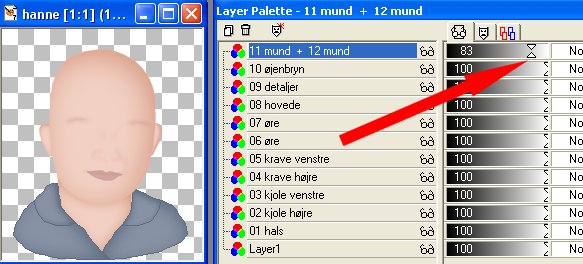
Gem. |
|
13 venstre øje hvid:
Opret et nyt lag.
Klik på: Selections / Load from disk.
Åben: 13_venstre_oeje_hvid.sel.
Fyld med farve #FFFFFF
Klik på: Effects / 3D effects / Cut out:
Vertical = 0
Horizontal = 0
Opacity = 100
Blur = 8
Shadow color skal være farve #ECE6E6
Fill interior with color: farve #FFFFFF
Klik på: Selections / Select none.
Gem. |
|
14 højre øje hvid:
Opret et nyt lag.
Klik på: Selections / Load from disk.
Åben: 14_hoejre_oeje_hvid.sel.
Fyld med farve #FFFFFF
Klik på: Effects / 3D effects / Cut out - samme indstillinger og farver
som før.
Klik på: Selections / Select none.
Gem. |
|
15 venstre iris 1:
Opret et nyt lag.
Klik på: Selections / Load from disk.
Åben: 15_venstre_iris1.sel.
Fyld med farve #8792A4
Klik på: Effects / 3D effects / Cut out:
Vertical = 0
Horizontal = 0
Opacity = 100
Blur = 8
Shadow color skal være farve #536073
Fill interior with color: farve #8792A4
Klik på: Selections / Select none.
Gem. |
|
16 højre iris 1:
Opret et nyt lag.
Klik på: Selections / Load from disk.
Åben: 16_hoejre_iris1.sel.
Fyld med farve #8792A4
Klik på: Effects / 3D effects / Cut out - samme indstillinger og farver
som før.
Klik på: Selections / Select none.
Gem. |
|
17 iriser 2:
Opret et nyt lag.
Klik på: Selections / Load from disk.
Åben: 17_iriser2.sel.
Klik evt. på knappen Zoom:
 og klik et par gange på billedet for at kunne se til at fylde med farve.
og klik et par gange på billedet for at kunne se til at fylde med farve.
Fyld med farve #536073
Klik på: Selections / Select none.
Gem. |
|
18 pupiller:
Opret et nyt lag.
Klik på: Selections / Load from disk.
Åben: 18_pupiller.sel.
Fyld med farve #000000
Klik på: Selections / Select none.
Gem. |
|
19 hvide prikker øjne:
Opret et nyt lag.
Klik på: Selections / Load from disk.
Åben: 19_hvide_prikker_oejne.sel.
Fyld med farve #FFFFFF
Klik på: Selections / Select none.
Gem. |
|
20 kant øjne:
Opret et nyt lag.
Klik på: Selections / Load from disk.
Åben: 20_kant_oejne.sel.
Fyld med farve #F2D1C4
Klik på: Effects / 3D effects / Cut out:
Vertical = 0
Horizontal = 0
Opacity = 100
Blur = 2
Shadow color skal være farve #D79B83
Fill interior with color: farve #F2D1C4
Klik på: Selections / Select none.
Gem. |
|
21 detaljer:
Opret et nyt lag.
Klik på: Selections / Load from disk.
Åben: 21_detaljer.sel.
Fyld med farve #D79B83
Klik på: Selections / Select none.
Gem. |
|
22 øjenvipper:
Opret et nyt lag.
Klik på: Selections / Load from disk.
Åben: 22_oejenvipper.sel.
Fyld med farve #696565
Klik på: Selections / Select none.
Gem. |
|
23 hår:
Opret et nyt lag.
Klik på: Selections / Load from disk.
Åben: 23_haar.sel.
Fyld med farve #BDA799
Klik på: Selections / Modify / Contract / 1
Fyld med farve #DECEC1
Klik på: Effects / 3D effects / Cut out:
Vertical = 10
Horizontal = 0
Opacity = 100
Blur = 45
Shadow color skal være farve #BDA799
Fill interior with color: farve #DECEC1
Klik på: Selections / Select none.
Gem. |
|
24 hår:
Opret et nyt lag.
Klik på: Selections / Load from disk.
Åben: 24_haar.sel.
Fyld med farve #BDA799
Klik på: Selections / Select none.
Gem. |
|
25 hårpynt:
Opret et nyt lag.
Klik på: Selections / Load from disk.
Åben: 25_haarpynt.sel.
Fyld med farve #8792A4
Klik på: Effects / 3D effects / Cut out:
Vertical = 0
Horizontal = 0
Opacity = 100
Blur = 7
Shadow color skal være farve #5D6C81
Fill interior with color: farve #8792A4
Klik på: Selections / Select none.
Gem. |
|
26 hårelastikker:
Opret et nyt lag.
Klik på: Selections / Load from disk.
Åben: 26_haarelastikker.sel.
Fyld med farve #8792A4
Klik på: Effects / 3D effects / Cut out:
Vertical = 0
Horizontal = 0
Opacity = 100
Blur = 5
(Samme farver som før)
Klik på: Selections / Select none.
Gem. |
|
Billedet er færdig.
Vil man have en farvet baggrund, skal man klikke på 'Layer 1'
på Layer paletten for at gøre laget aktivt:
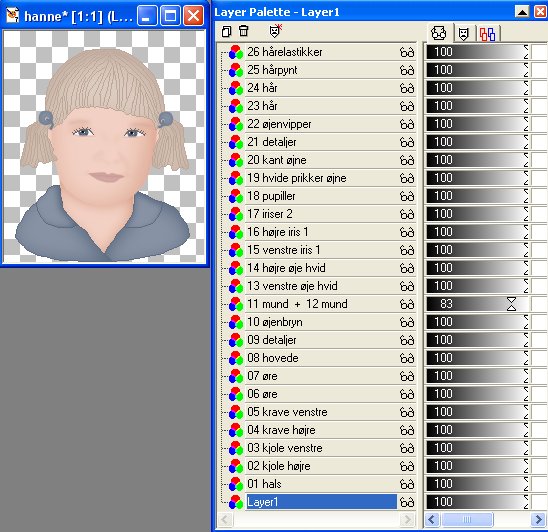
Fyld med den farve der ønskes.
Klik på Layers / Merge / Merge visible for at samle alle lagene til et
lag.
Gem derefter billedet som gif-fil:
Giffer med gennemsigtig
eller farvet baggrund i Paint Shop Pro |
|
Hvis man vil have en gennemsigtig
baggrund på billedet:
Lagene skal først samles til et lag: Layers / Merge / Merge visible.
Se hvordan der kan gemmes som gif med gennemsigtig baggrund i Paint
Shop Pro:
Giffer med gennemsigtig
eller farvet baggrund i Paint Shop Pro
Eller man kan gemme billedet som gif i Animation Shop:
Hvis man vil have gennemsigtig baggrund på billedet, skal man, efter
man har
samlet alle lagene til et lag (Layers / Merge / Merge visible) gemme
billledet
en sidste gang som PaintShopPro image.
Åben billedet i Animation Shop og gem billedet som gif. |
|
Billedet er lavet efter dette billede:

Copyright på vejledningen: ritaolesen.dk |